كيفية استخراج جهات الاتصال الفردية من مجموعة جهات الاتصال في Outlook؟
عند تلقي قائمة توزيع، قد ترغب في حفظها وتحويلها إلى جهات اتصال فردية بدلاً من مجموعة. عادةً، لا يوجد طريقة مباشرة لحل هذه المهمة في Outlook. لكن هنا، سأقدم طريقتين لتحقيق هذا العمل بسرعة قدر الإمكان.
استخراج جهات الاتصال الفردية من مجموعة جهات الاتصال باستخدام ميزة الاستيراد/التصدير
استخراج جهات الاتصال الفردية من مجموعة جهات الاتصال باستخدام ميزة قوية
استخراج جهات الاتصال الفردية من مجموعة جهات الاتصال باستخدام ميزة الاستيراد/التصدير
لتقسيم قائمة التوزيع إلى جهات اتصال فردية، يمكن أن تساعدك ميزة الاستيراد/التصدير في Outlook، يرجى القيام بما يلي:
1. أولاً، يجب عليك سحب مجموعة جهات الاتصال المستلمة من الرسالة إلى أيقونة الأشخاص في لوحة التنقل، وحفظها في مجلد جهات الاتصال الخاص بك.
2. بعد ذلك، حدد مجموعة جهات الاتصال، ثم انقر فوق ملف > حفظ باسم. في نافذة حفظ باسم المنبثقة، اختر موقعًا لحفظ هذا الملف، ثم حدد تنسيق ملف نصوص فقط (*.txt) من القائمة المنسدلة نوع الحفظ، انظر لقطة الشاشة:
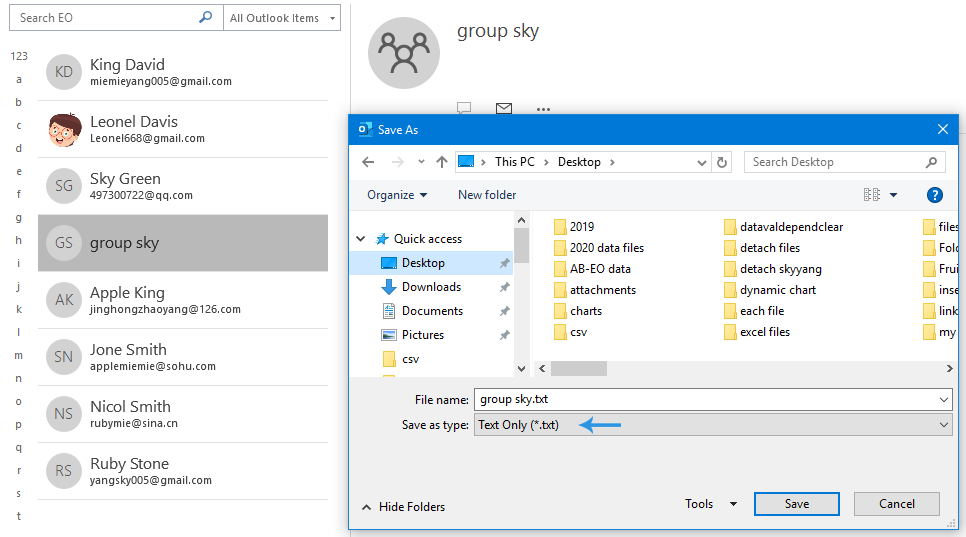
3. بعد ذلك، انقر فوق زر حفظ لحفظ هذا الملف.
4. الآن، انقر لفتح ملف النصوص المحفوظ بواسطة Notepad، وبعد ذلك، انسخ جميع الأسطر التي تحتوي على الأسماء وعناوين البريد الإلكتروني، انظر لقطة الشاشة:

5. بعد ذلك، افتح تطبيق Excel، واكتب اسم وعنوان البريد الإلكتروني في الخلية A1 و B1 على التوالي. ثم ضع المؤشر في الخلية A2 واضغط Ctrl + V للصق الأسماء والعناوين في قائمة الخلايا، انظر لقطة الشاشة:

6. بعد ذلك، انتقل إلى النقر فوق ملف > حفظ باسم، في نافذة حفظ باسم، اختر موقعًا لحفظ هذا الملف، ثم حدد اسمًا لهذا الملف، وبعد ذلك، حدد تنسيق ملف CSV (MS-DOS) (*.csv) من القائمة المنسدلة نوع الحفظ، انظر لقطة الشاشة:
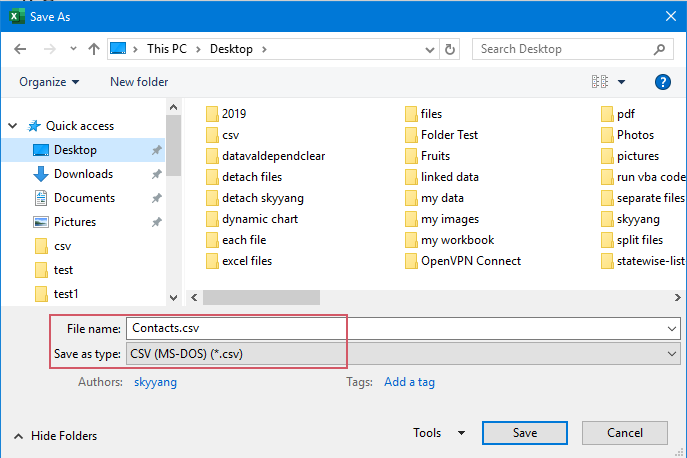
7. بعد ذلك، انقر فوق زر حفظ لحفظ هذا الملف.
8. الآن، يرجى النقر لفتح هذا الملف باستخدام Notepad، انظر لقطة الشاشة:
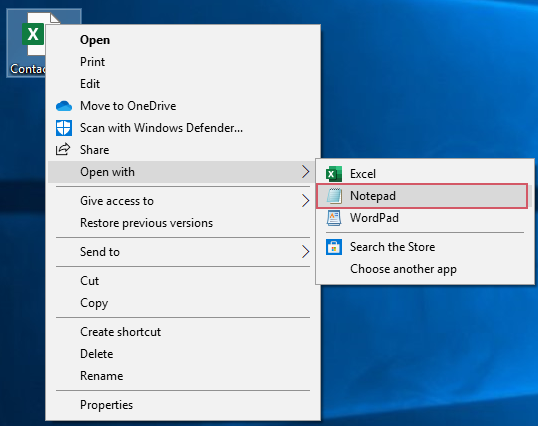
9. في Notepad المفتوح، تحقق مما إذا كانت الأسماء وعناوين البريد الإلكتروني مفصولة بفواصل، وإذا لم تكن كذلك، يرجى فصلها بفواصل. انظر لقطة الشاشة:
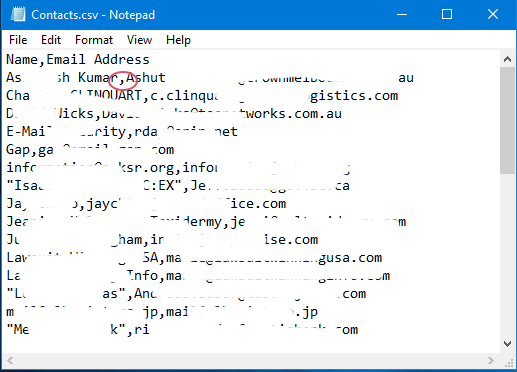
10. احفظ وأغلق Notepad، وبعد ذلك، في الواجهة الرئيسية لـ Outlook، انقر فوق ملف > فتح واستيراد > استيراد/تصدير، انظر لقطة الشاشة:
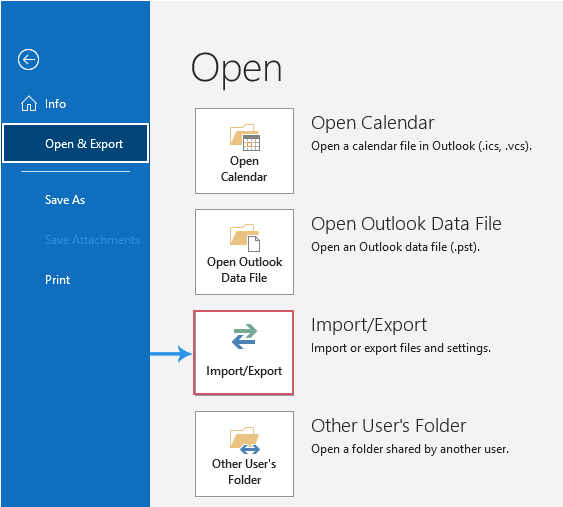
11. في معالج الاستيراد والتصدير، انقر فوق استيراد من برنامج أو ملف آخر من قائمة اختيار إجراء لأداء، ثم انقر فوق الزر التالي، انظر لقطة الشاشة:
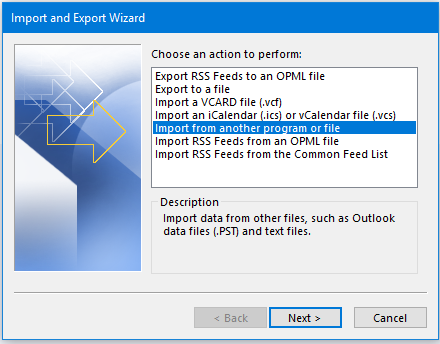
12. في الخطوة التالية لاستيراد ملف، انقر فوق القيم المفصولة بفواصل من قائمة تحديد نوع الملف للاستيراد منها، واستمر بالنقر فوق الزر التالي، انظر لقطة الشاشة:
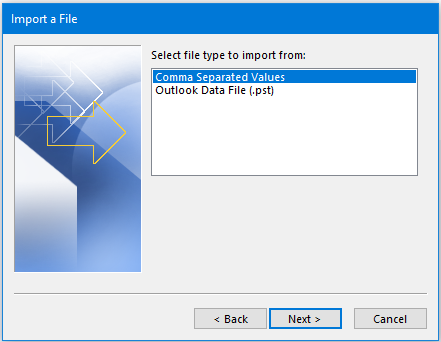
13. في الخطوة التالية لاستيراد ملف، انقر فوق زر استعراض لتحديد ملف CSV الذي قمت بحفظه للتو، ثم حدد خيارًا للتعامل مع جهات الاتصال المكررة من قسم الخيارات. وأخيرًا، انقر فوق الزر التالي، انظر لقطة الشاشة:
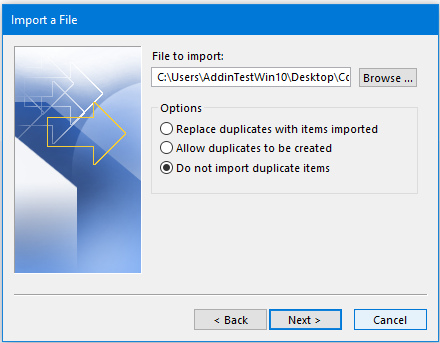
14. في الخطوة التالية، حدد مجلد جهة الاتصال المستهدفة حيث تريد استيراد جهات الاتصال الفردية، وانقر فوق الزر التالي، انظر لقطة الشاشة:
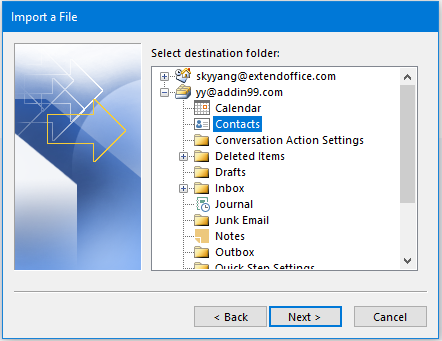
15. في معالج استيراد ملف النهائي، انقر فوق الزر إنهاء. بعد الانتهاء من عملية الاستيراد، سيتم استيراد جهات الاتصال الفردية إلى مجلد جهة الاتصال المحدد.
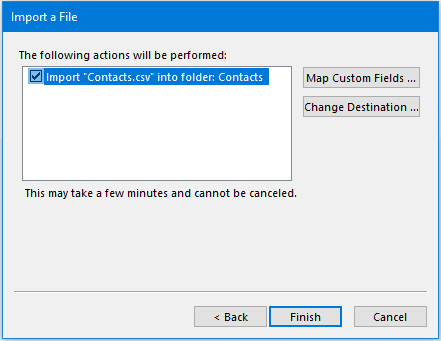
استخراج جهات الاتصال الفردية من مجموعة جهات الاتصال باستخدام ميزة قوية
هناك العديد من الخطوات في الطريقة السابقة، ولتسهيل العملية، يمكنك استخدام ميزة مفيدة – تجزئة مجموعة جهات الاتصال من أدوات Kutools لـ Outlook. باستخدام هذه الميزة، يمكنك تقسيم مجموعة جهات الاتصال إلى جهات اتصال فردية بنقرات قليلة.
بعد تثبيت أدوات Kutools لـ Outlook، يرجى القيام بما يلي:
1. حدد مجموعة جهات الاتصال التي تريد تقسيمها إلى جهات اتصال فردية، ثم انقر فوق أدوات Kutools Plus > مجموعة جهات الاتصال > تجزئة، انظر لقطة الشاشة:
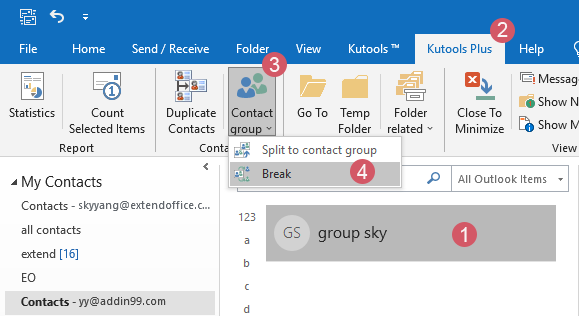
2. في مربع الحوار تجزئة، انقر فوق الكل لتحديد كافة جهات الاتصال التي تريد تجزئتها. وبعد ذلك، انقر فوق زر موافق، انظر لقطة الشاشة:
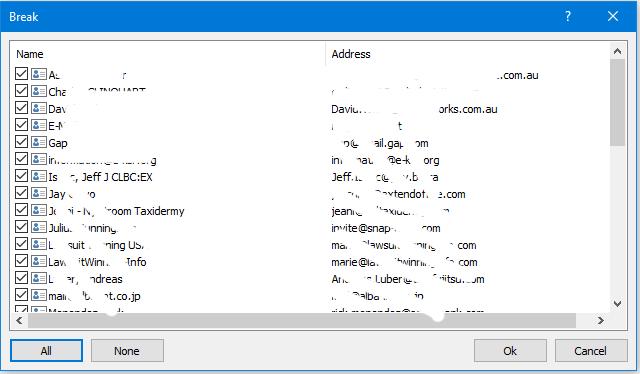
3. وفي مربع الحوار الآخر، انقر فوق الزر نعم.
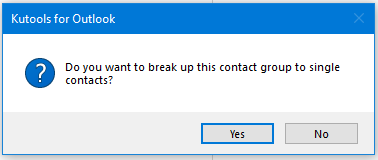
4. الآن تم تحويل جميع الأعضاء في مجموعة جهات الاتصال المحددة إلى جهات اتصال فردية في نفس مجلد جهة الاتصال، ويتم حذف مجموعة جهات الاتصال الأصلية في نفس الوقت.
أفضل أدوات تعزيز الإنتاجية في المكتب
خبر عاجل: Kutools لـ Outlook يطلق إصدارًا مجانيًا!
جرب الإصدار الجديد كليًا من Kutools لـ Outlook مع أكثر من100 ميزة مذهلة! انقر لتنزيل الآن!
📧 أتمتة البريد الإلكتروني: الرد التلقائي (متوفر لـ POP وIMAP) / جدولة إرسال البريد الإلكتروني / نسخة تلقائية/مخفية بناءً على القاعدة عند إرسال البريد / التحويل التلقائي (قاعدة متقدمة) / إضافة التحية تلقائيًا / تقسيم تلقائي لرسائل البريد الإلكتروني متعددة المستلمين إلى رسائل فردية ...
📨 إدارة البريد الإلكتروني: استدعاء البريد الإلكتروني / حظر رسائل التصيد بناءً على الموضوعات أو أخرى / حذف البريد الإلكتروني المكرر / البحث المتقدم / تنظيم المجلدات ...
📁 إعدادات المرفقات الاحترافية: حفظ دفعة / فصل دفعة / ضغط دفعة / حفظ تلقائي / تفصيل تلقائي / ضغط تلقائي ...
🌟 جمالية الواجهة: 😊 المزيد من الرموز التعبيرية الجميلة والرائعة / تذكيرك عند وصول رسائل البريد الهامة / تصغير Outlook بدلًا من الإغلاق ...
👍 ميزات بنقرة واحدة: الرد على الجميع مع المرفقات / البريد الإلكتروني المضاد للتصيد / 🕘 عرض المنطقة الزمنية للمرسل ...
👩🏼🤝👩🏻 جهات الاتصال والتقويم: إضافة دفعة لجهات الاتصال من البريد الإلكتروني المحدد / تقسيم مجموعة جهات الاتصال إلى مجموعات فردية / إزالة تذكير عيد الميلاد ...
استخدم Kutools بلغتك المفضلة – يدعم الإنجليزية والإسبانية والألمانية والفرنسية والصينية وأكثر من40 لغة أخرى!
افتح Kutools لـ Outlook فورًا بنقرة واحدة. لا تنتظر، قم بالتنزيل الآن وارتقِ بإنتاجيتك!


🚀 تنزيل بنقرة واحدة — احصل على جميع إضافات Office
موصى به بقوة: Kutools لـ Office (خمسة في واحد)
بنقرة واحدة يمكنك تنزيل خمسة برامج تثبيت مرة واحدة — Kutools لـ Excel وOutlook وWord وPowerPoint وOffice Tab Pro. انقر لتنزيل الآن!
- ✅ سهولة بنقرة واحدة: قم بتنزيل جميع حزم التثبيت الخمسة دفعة واحدة.
- 🚀 جاهز لأي مهمة في Office: ثبّت الإضافات التي تحتاجها وقتما تشاء.
- 🧰 يتضمن: Kutools لـ Excel / Kutools لـ Outlook / Kutools لـ Word / Office Tab Pro / Kutools لـ PowerPoint